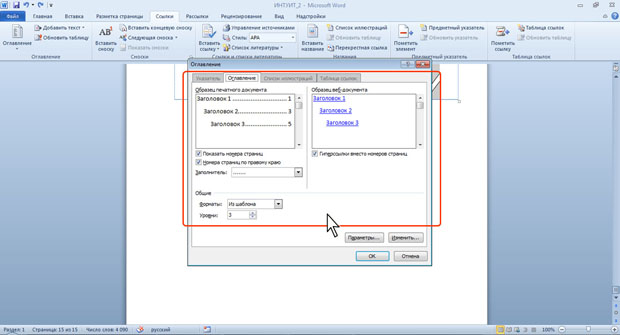| Как получить сертификат? Не могу скачать |
Создание текста
Добавление оглавления
Для создания оглавления заголовки в тексте документа должны быть должным образом помечены. Проще всего для этого при оформлении заголовков использовать стили типа Заголовок 1, Заголовок 2, Заголовок 3 и т.д.
- Во вкладке Ссылки в группе Оглавление щелкните по кнопке Оглавление и в появившемся списке выберите один из предлагаемых вариантов автособираемого оглавления ( рис. 4.19). По умолчанию в оглавление включаются заголовки, оформленные стилями Заголовок 1-3.
- Оглавление вставляется как специальное поле. При наведении указателя мыши оглавление затеняется бледным фоном ( рис. 4.20). При печати документа этот фон не отображается.
- При фиксации курсора в созданном оглавлении появляется рамка элемента управления текстом, а сам текст оглавления затеняется серым фоном ( рис. 4.21). При печати документа этот фон не отображается.
Можно настроить параметры создаваемого оглавления. Во вкладке Ссылки в группе Оглавление щелкните по кнопке Оглавление и в появившемся меню выберите команду Оглавление (см. рис. 4.19). В диалоговом окне Оглавление ( рис. 4.22) выберите и установите требуемые параметры. Можно, например, выбрать другой заполнитель или уровни заголовков, включаемых в оглавление.
Если в документе произведены изменения, оглавление следует обновить.
- Во вкладке Ссылки в группе Оглавление нажмите кнопку Обновить таблицу. Если курсор находится в оглавлении и отображается рамка оглавления, можно нажать кнопку Обновить таблицу расположенную в верхней части рамки ( рис. 4.23).
- В окне запроса на обновление оглавления ( рис. 4.24) выберите требуемый режим.
Для удаления оглавления во вкладке Ссылки в группе Оглавление щелкните по кнопке Оглавление и в появившемся меню выберите команду Удалить оглавление (см. рис. 4.19).